فيما يلي تعليمات تثبيت المساعد الذكي Kiki على السيارات لشاشات Android DVD، وشاشات السيارات الأصلية، والسيارات بدون شاشات.
تثبيت Kiki على شاشة DVD لنظام Android
الخطوة 1 : ابحث عن تطبيق Kiki Auto وقم بتنزيله على متجر Google Play .
الخطوة 2 : افتح تطبيق Kiki Auto وقم بتسجيل الدخول باستخدام تطبيق Zalo باستخدام رمز الاستجابة السريعة أو رقم الهاتف. حدد الإعدادات الافتراضية التي تسمح لـ Kiki بالاتصال بأجهزة سيارتك.
الخطوة 3 : إعطاء الأوامر إلى كيكي بطريقتين:
- الطريقة 1 : اضغط على زر الميكروفون الموجود على عجلة القيادة.
- الطريقة الثانية : انقر على أيقونة كيكي على الشاشة.
 |
تركيب كيكي على شاشة السيارة الأصلية
الطريقة 1: استخدام Android Auto أو Apple Carplay.
الخطوة 1: قم بتوصيل هاتفك بالسيارة عبر Android Auto أو Apple Carplay باستخدام كابل أو بلوتوث.
الخطوة 2: قم بتشغيل أغنية على تطبيق Zing MP3 .
الخطوة 3: إعطاء الأوامر إلى كيكي بطريقتين:
- الطريقة 1: انقر نقرًا مزدوجًا فوق زر تغيير الأغنية الموجود على عجلة القيادة.
- الطريقة الثانية: اضغط على أيقونة كيكي على الشاشة.
 |
الطريقة 2: استخدام Android Box
الخطوة 1: قم بتوصيل Android Box بالسيارة عبر الكابل.
الخطوة 2: ابحث عن تطبيق Kiki Auto وقم بتنزيله على متجر CH Play .
الخطوة 3: افتح تطبيق Kiki Auto وقم بتسجيل الدخول باستخدام تطبيق Zalo باستخدام رمز الاستجابة السريعة أو رقم الهاتف. حدد الإعدادات الافتراضية التي تسمح لـ Kiki بالاتصال بأجهزة سيارتك.
الخطوة 4: إعطاء الأوامر إلى كيكي بطريقتين:
- الطريقة 1: اضغط على زر الميكروفون الموجود على عجلة القيادة.
- الطريقة الثانية: اضغط على أيقونة كيكي على الشاشة.
 |
قم بتثبيت كيكي على سيارة بدون شاشة.
ملاحظة : لاستخدام مساعد Kiki في سيارة بدون شاشة، تأكد من توصيل البلوتوث.
الخطوة 1: قم بتوصيل هاتفك بالسيارة عبر البلوتوث .
الخطوة 2: قم بتشغيل أغنية على تطبيق Zing MP3 .
الخطوة 3: انقر نقرًا مزدوجًا فوق زر تغيير الأغنية الموجود على عجلة القيادة لإعطاء كيكي أمرًا.
 |
[إعلان رقم 2]
مصدر






















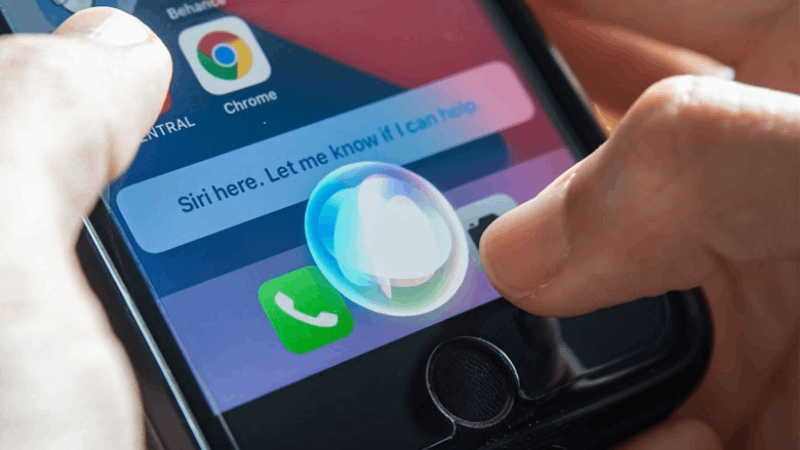












![[صورة] رئيس الوزراء فام مينه تشينه يترأس مؤتمرا حكوميا مع المحليات حول النمو الاقتصادي](https://vstatic.vietnam.vn/vietnam/resource/IMAGE/2025/2/21/f34583484f2643a2a2b72168a0d64baa)
























































تعليق (0)